Windows Insider로 새로운 Windows 10 기능을 확인하는 방법
Windows 10 은 이전 버전의 (Windows 10)Windows 와 달리 사용자 경험을 개선하는 정기적인 기능 업데이트를 받습니다. 일반적인 버그 수정 과 함께 (Alongside)Microsoft 는 2015년에 처음 출시된 이후 지속적으로 개선하고 초기 Windows 10 환경에 추가했습니다.(Windows 10)
Microsoft 는 새로운 기능과 소프트웨어를 일반 대중에게 출시 하기 전에 목적에 적합한지 엄격하게 테스트합니다. Windows 사용자라면 누구나 등록할 수 있는 특별한 베타 테스트 프로그램인 Windows Insider 덕분에 많은 Windows 사용자가 이 과정에서 자신의 역할을 하고 있습니다.

Windows Insider에 등록하기 전에(Before You Sign Up For Windows Insider)
Windows 10 을 실행 하는 한 Windows 참가자(Windows Insider) 프로그램 에 등록할 수 있습니다 . 그러나 그 전에 몇 가지 장단점을 알고 있어야 합니다.
언급했듯이 Windows Insider 를 사용하면 (Windows Insider)Microsoft 가 향후 Windows 업데이트 에 도입할 최신 변경 사항, 기능 및 소프트웨어를 테스트할 수 있습니다 . Windows Sandbox 는 버전 1903의 일반 릴리스 이전 에 Windows Insider 빌드 에서 테스트된 최근의 예 입니다 .
Windows 참가자(Windows Insider) 프로그램에 등록하는 것은 위험을 수반 한다는 것을 인식하는 것이 중요합니다 . Windows 참가자(Windows Insider) 빌드가 항상 안정적인 것은 아닙니다. Windows 참가자(Windows Insider) 프로그램 의 목적은 이러한 Windows 10 업데이트를 테스트하고, 버그 또는 문제를 식별하고, 더 넓은 릴리스에 대비할 수 있도록 하는 것입니다.
불안정성이 걱정된다면 Windows Insider 빌드를 완전히 피하십시오.
또한 이용 약관의 일부로 Windows 에 많은 장치 데이터를 보내야 합니다 . 이는 Microsoft 에서 문제를 좁히는 데 도움이 됩니다. 개인 정보가 걱정된다면 이것은 당신을 위한 프로그램이 아닙니다.
(Make)Windows 10을 Windows 참가자(Windows Insider) 빌드 로 업그레이드하기 전에 중요한 파일을 백업해야 합니다 .
Windows 참가자 빌드 설치(Installing Windows Insider Builds)
계속 진행하려면 먼저 Windows 참가자로 등록(sign up as a Windows Insider) 해야 합니다 . Windows 에 로그인하는 데 사용하는 (Windows)Microsoft 계정을 사용 하는 것이 가장 좋지만 반드시 필요한 것은 아닙니다.

- Windows 참가자(Windows Insider) 등록 페이지 에서 페이지 하단으로 스크롤하고 확인란을 클릭하여 이용 약관에 동의합니다. 준비가 되면 제출 을 (Submit)클릭 합니다.(Click)

약관에 동의하면 Windows 참가자(Windows Insider) 프로그램에 참여하게 됩니다. 그런 다음 Windows 10 의 최신 (Windows 10)Windows 참가자(Windows Insider) 빌드 를 설치할 준비가 됩니다 .
- 시작하려면 Windows 10 설정(Settings) 메뉴로 이동해야 합니다. 작업 표시줄에서 Windows 시작(Windows Start) 메뉴 버튼을 마우스 오른쪽 버튼으로 클릭하고 설정을 클릭하여 시작합니다.(Settings.)

- Windows 설정(Windows Settings) 메뉴에서 업데이트 및 보안을 클릭 합니다 .(Update & Security.)

- 업데이트(Update) 및 보안(Security) 메뉴 의 왼쪽 메뉴에서 Windows 참가자 프로그램(또는 언어 가 (Windows Insider Program )영국 영어(UK English) 로 설정된 경우 Windows 참가자 프로그램(Windows Insider Programme) )을 클릭합니다.
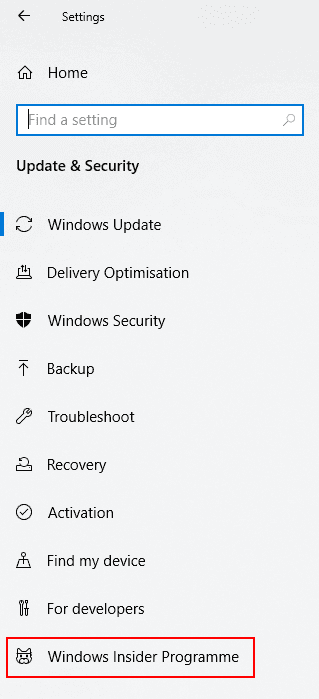
- Windows 참가자 프로그램(Windows Insider Program) 메뉴에서 시작하기를 클릭 하여 설치(Get Started) 프로세스를 시작합니다.
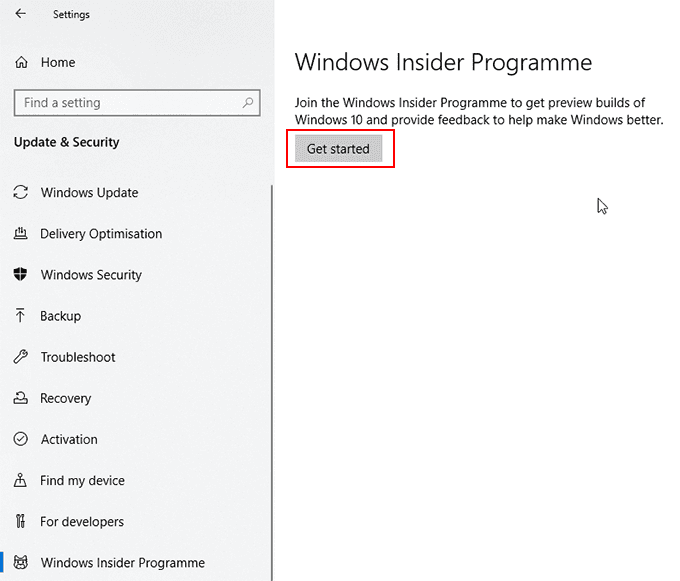
- Windows 참가자(Windows Insider) 계정 을 연결하라는 메시지가 표시 됩니다. 계정 연결(Link an account) 버튼을 클릭하고 표시 되는 Microsoft 로그인 창 에서 Microsoft 계정으로 로그인합니다.

원하는 Windows 참가자(Windows Insider) 업데이트 의 "속도"를 묻는 메시지가 표시됩니다. Windows Insider 웹 사이트 에서 다양한 (Windows Insider website)Windows Insider 빌드 옵션에 대해 알아볼 수 있습니다 .
- 가장 안정적인 "미리보기" 빌드에는 느림(Slow) , 최신 기능이 포함된 가장 최근 빌드에는 빠름 (불안정할 위험이 더 높음), (Fast )릴리스 미리보기(Release Preview) 를 선택 하여 몇 가지 새로운 기능 업데이트를 얻습니다(그러나 동일한 Windows 10 설치 빌드를 유지하려면 대부분의 사용자) 또는 다음 주요 Windows 릴리스 테스트로 건너뛰 려면 건너뛰십시오.(Skip)
- 확인(Confirm) 을 클릭 하여 다음 메뉴로 이동합니다.

- Windows는 Windows 참가자(Windows Insider) 이용 약관 을 확인하도록 요청할 것 입니다. 계속하려면 확인 을 (Confirm)클릭(Click) 하세요 .

- 마지막 단계에서 다시 시작하라는 메시지가 표시됩니다. 지금 다시 시작을 클릭 합니다.(Restart Now.)

- 다시 시작하면 Settings > Update & Security > Windows Update 메뉴 로 돌아가 업데이트 확인 을(Check for updates) 클릭합니다 . Windows 에서 최신 Windows 참가자(Insider) 빌드 다운로드를 시작하여 다운로드하여 사용할 수 있습니다.
안정적인 Windows 10 설치로 롤백(Rolling Back To Stable Windows 10 Installations)
Windows 참가자(Windows Insider) 빌드 의 성능에 만족하지 않고 Windows 10 의 안정적인 릴리스로 돌아가고 싶다면 첫 번째 Windows 참가자(Windows Insider) 빌드 를 설치한 후 처음 10일 이내에 할 수 있습니다 .
10일이 지나면 Windows 10(reinstall Windows 10) 을 다시 설치하여 안정적인 릴리스로 되돌려야 합니다. Windows 는 초기 10일 기간이 지나면 다운그레이드를 허용하지 않기 때문입니다.

- Windows Insider 빌드 를 처음 설치한 후 10일 이내라면 Settings > Recovery 메뉴로 이동하십시오.
- 이전 버전의 Windows 10으로 돌아가기(Go back to the previous version of Windows 10) 섹션 에서 시작하기(Get started ) 를 클릭 합니다.
- 지침에 따라 Windows 가 안정적인 Windows 10 설치를 복원하도록 허용합니다.
- 다운그레이드한 후 Settings > Update & Security > Windows Insider Program을(Windows Insider) 선택 해제 합니다. 미리보기 빌드 가져오기 중지(Stop getting preview builds) 슬라이더를 클릭(Click) 하여 끄기(Off) 에서 켜기(On) 로 전환합니다 .

업데이트 빈도 변경을 포함하여 이 메뉴에서 Windows 참가자(Windows Insider) 설정을 변경할 수도 있습니다 .
언제든지 Windows Installer 빌드 사용으로 돌아가려면 미리 보기 빌드 가져오기 중지(Stop getting preview builds) 슬라이더를 다시 Off 로 변경하십시오 . Settings > Update & Security > Windows update 로 돌아가서 업데이트 를 확인하여 최신 Windows 참가자(Insider) 빌드 다운로드를 시작합니다.
Related posts
사용을 시작하는 데 필요한 15가지 새로운 Windows 10 기능
새 Windows 10 PC의 필수 소프트웨어 및 기능
새 Windows 10 터미널 설치 및 사용 방법
Windows 10 New version 20H2 October 2020 Update
어떻게 Windows 10에 해제 Windows Insider Service에
Windows 10에서 Global Hotkeys list를 표시하는 방법
Windows 10 1809 업데이트의 5가지 최고의 새로운 기능
Windows 10 컴퓨터에서 .aspx 파일을 여는 방법
Windows 10에서 새 파티션 할당되지 않은 공간을 만들 수 없는 수정
Windows 10에서 Taskbar Hide or Show Windows Ink Workspace Button
Event ID 158 오류 - Windows 10에서 동일한 디스크 GUIDs assignment
Windows 10에서 Modern Setup Host를 설명합니다. 안전 해요?
Windows 10을 새 하드 드라이브로 마이그레이션하는 방법
Windows 10용 새 글꼴을 발견할 수 있는 8가지 안전한 사이트
Create Windows 10 용 PeperNote과 간단한 노트
Windows 10에서 Control Flow Guard은 무엇입니까? 어떻게 켜거나 끄는 방법
Ashampoo WinOptimizer는 Windows 10을 최적화하는 자유 소프트웨어입니다
Make Firefox display Windows 10 Lock Screen Media Controls
Microsoft Remote Desktop Assistant Windows 10
Windows 10에서 Microsoft Edge에서 Google SafeSearch을 집행하는 방법
